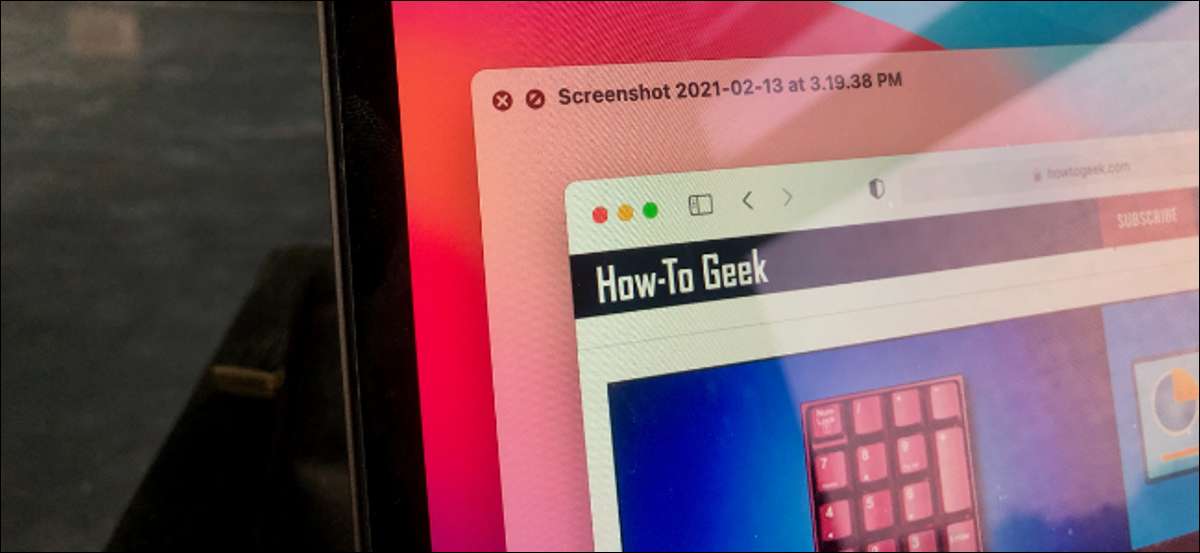
เมื่อคุณถ่ายภาพหน้าจอของหน้าต่างบน Mac ของคุณมันจะจับภาพเงาของหน้าต่างเช่นกัน มันดูดี แต่อาจไม่เหมาะถ้าคุณแบ่งปันภาพหน้าจอออนไลน์หรือทำงาน นี่คือวิธีการปิดเงาหน้าจอบน Mac ของคุณ
มีสองวิธีในการปิดใช้งานเงาหน้าต่างนี้ คุณสามารถทำได้บนพื้นฐานต่อภาพหน้าจอโดยใช้แป้นพิมพ์ลัดพิเศษหรือคุณสามารถใช้คำสั่งเทอร์มินัลเพื่อปิดการใช้งานเงาบนหน้าจอหน้าต่างทั้งหมดจะไปข้างหน้า
ปิดใช้งานหน้าต่างเงาในภาพหน้าจอโดยใช้แป้นพิมพ์ลัด

หากคุณต้องการลบหน้าต่างเงาออกจากภาพหน้าจอเฉพาะคุณสามารถใช้รูปแบบทางลัดที่แตกต่างกันเมื่อ สกรีนช็อต .
ในการถ่ายภาพหน้าจอของหน้าต่างก่อนให้ใช้ทางลัดคีย์บอร์ด + SHIFT + 4 เคอร์เซอร์จะกลายเป็น crosshair วางเมาส์เหนือหน้าต่างที่คุณต้องการจับภาพและกด SPACEBAR
หน้าต่างจะถูกเลือก ตอนนี้กดปุ่มตัวเลือกค้างไว้เมื่อคุณกดปุ่มซ้ายของเมาส์เพื่อถ่ายภาพหน้าจอ
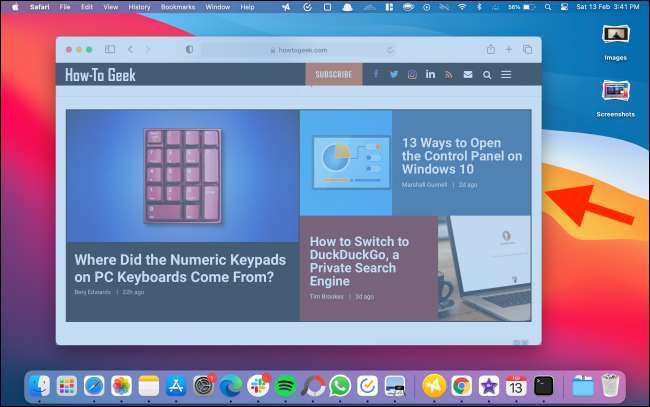
เมื่อคุณไปที่เดสก์ท็อปของคุณ (หรือ ทุกที่ที่คุณบันทึกภาพหน้าจอ ) คุณจะเห็นว่าหน้าจอไม่มีเงา!
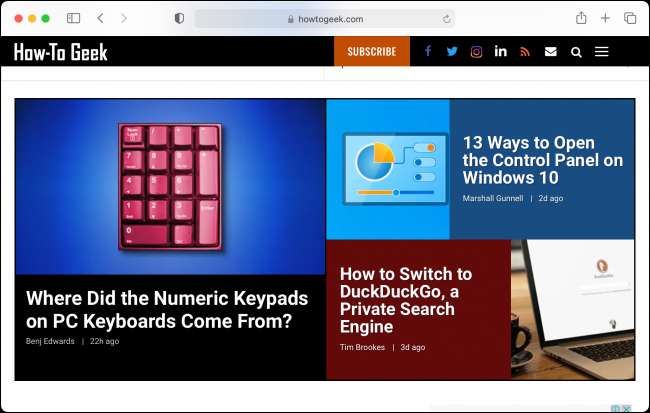
ที่เกี่ยวข้อง: วิธีการสกรีนช็อตบน Mac
ปิดใช้งาน Shadows สำหรับภาพหน้าจอหน้าต่างทั้งหมดบน Mac
ไม่ต้องการใช้รหัสตัวเลือกทุกครั้งที่คุณใช้ภาพหน้าจอหน้าต่าง? คุณสามารถใช้คำสั่งเทอร์มินัลเพื่อปิดใช้งานเงาสำหรับภาพหน้าจอหน้าต่างทั้งหมดที่บันทึกบน Mac ของคุณ
ทำสิ่งนี้ก่อนเปิด เทอร์มินัล แอป. คุณสามารถทำได้โดยใช้ ค้นหาสปอตไลท์ โดยการกด SPACE CMD + คุณสามารถค้นหาได้ ยิงจรวดขีปนาวุธ .
หลังจากเปิดเทอร์มินัลวางในบรรทัดต่อไปนี้จากนั้นกดปุ่ม Return / Enter
ค่าเริ่มต้นเขียน com.apple.screenCapture ปิดการใช้งาน - เงา -Bool True
สิ่งนี้จะปิดการใช้งานคุณสมบัติหน้าต่างเงา วางบรรทัดต่อไปนี้เพื่อบันทึกการตั้งค่าและกดปุ่ม Return / Enter
Killall Systemuiserver
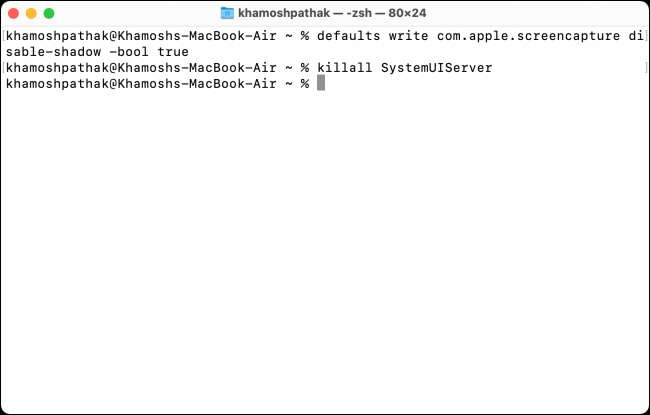
และนั่นคือมัน ภาพหน้าจอหน้าต่างของคุณจะไม่มีเงาอีกต่อไป!
หากคุณต้องการย้อนกลับการเปลี่ยนแปลงนี้ในอนาคตให้ใช้รหัสบรรทัดต่อไปนี้
ค่าเริ่มต้นเขียน com.apple.screencapture ปิดการใช้งาน - เงา -bool false
Killall Systemuiserver
รำคาญกับภาพตัวอย่างภาพหน้าจอเล็ก ๆ ที่ปรากฏในมุมล่างขวาทุกครั้งที่คุณถ่ายภาพหน้าจอ? นี่คือวิธีที่คุณสามารถทำได้อย่างง่ายดาย ปิดการใช้งานภาพขนาดย่อของหน้าจอ บน Mac
ที่เกี่ยวข้อง: วิธีปิดการใช้งานภาพขนาดย่อของหน้าจอบน Mac







